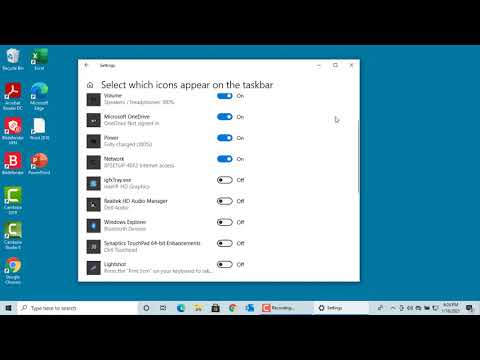Šis ir viesa ziņojums no Joel Thomas (Mr Byte) no www.lytebyte.com, kur viņš raksta Kā-to padomus par Windows, Office un interneta lietojumprogrammas.
Lielākā daļa no mums, tāpat kā man, patīk saglabāt ikonas un dažus failus darbvirsmā, lai ātri piekļūtu, bet ironiski man patīk tīrs darbvirsmas pārāk. Bet, lai iegūtu labāko no abām pasaulēm, ir vienkāršs uzlabojums bez jebkāda papildu līdzekļa, jūs varat paslēpt darbvirsmas ikonas un failus un izveidot pielāgotu īsinājumtaustiņu, lai piekļūtu šīm ikonām un failiem.
1. darbība: paslēpiet darbvirsmas ikonas un failus.
Ar peles labo pogu noklikšķiniet uz Darbvirsma, iet uz Skats un noņemiet atzīmi no opcijas Parādīt darbvirsmas ikonas. Tagad jums būs tīrs galddators.

2. darbība: izveidojiet darbvirsmas īsceļu, lai atvērtu darbvirsmas mapi.
Visi darbvirsmas vienumi tiek saglabāti mapē zem sava lietotāja vārda. Klikšķiniet uz Sākt poga -> (Tavs lietotājvārds) –> Darbvirsma mape

Ar peles labo pogu noklikšķiniet uz Darbvirsmas mape un noklikšķiniet uz Nosūtīt -> Desktop (Izveidot saīsni). Tas izveidos darbvirsmas saīsni, lai atvērtu darbvirsmas mapi.


3. solis. Piešķirt pielāgotu tastatūras saīsni, lai atvērtu slēptās darbvirsmas ikonas un failus.
Tagad atveriet darbvirsmas mapi, kā minēts 2. darbībā.
Ar peles labo pogu noklikšķiniet uz galddatora īsinājumtaustiņš jūs esat izveidojis tieši tagad un noklikšķiniet Īpašības.
Atvērt Cilnē saīsnes un noklikšķiniet uz Īsinājumtaustiņu lodziņš. Tagad noklikšķiniet uz ALT + CTRL + jebkura burtu taustiņš lai izveidotu pielāgotu saīsni un noklikšķiniet uz Labi. Es parasti lietoju ALT + CTRL + D lai atvērtu darbvirsmas mapi un Win + D parādīt darbvirsmu.

Abonējiet vairāk padomu un apmācību, kā šis no LyteByte